如何將 WordPress 降級到以前的版本?
已發表: 2022-12-22您想知道如何將 WordPress 降級到以前的版本嗎? WordPress 的一個重要最佳實踐是讓您的插件和主題保持最新。 還建議使用最新的 PHP 版本。 但是,在某些情況下這是不切實際的。
您可能會發現自己處於需要撤銷更新並降級 WordPress 網站或其中一部分的情況。 幸運的是,有一些方法可用於回滾網站的每個組件。
本文將解釋降級 WordPress 什麼時候應該降級 WordPress,如何將 WordPress 降級到以前的版本,以及降級 WordPress 後需要檢查的內容。
降級 WordPress 意味著什麼?
如果您決定降級 WordPress,您將恢復到舊版本的 WordPress 核心文件。
WordPress 每週都會發布幾個新版本,其中包括錯誤修復、漏洞修復和新功能。
您可以在 WordPress 發布存檔中直接訪問 WordPress 所有當前版本的列表。
什麼時候應該降級 WordPress?
如果您遇到與插件或主題的衝突,建議您將 WordPress 降級到較早的版本。
通常不建議降級到較舊的 WordPress 版本,因為這可能會使您的網站暴露於最新 WordPress 核心文件中已更正的已知漏洞。
但是,有一些 WordPress 插件或 WordPress 主題可能與新版本不完全兼容。
如果您遇到這種情況,如果您不想再次看到這些問題,您可能需要暫時將 WordPress 降級到舊版本。
如何將 WordPress 降級到以前的版本?
在我們談論降級您的 WordPress 網站之前,強烈建議您恢復您的 WordPress 網站。
有多種方法可以降級您的 WordPress 網站,具體取決於您要實現的目標。
您的網站可能需要恢復到以前的版本,或者您可能只需要恢復到單個插件或主題,而不是整個 WordPress 安裝。
您可以通過以下四種方法回滾您的網站。 由於每種方法都滿足不同的需求,因此建議您通讀所有方法以確定哪種方法最適合您的特定情況。
方法一:手動降級WordPress
根據您的情況,如果您遇到嚴重衝突導致您無法訪問網站後端,手動降級 WordPress 可能是您的最佳或唯一選擇。 為確保您的站點受到保護,您應該在開始之前對其進行備份。
請按照以下步驟執行此過程:
- 通過轉到Plugins → Installed Plugins停用所有插件,然後選中每個插件旁邊的複選框,單擊Bulk actions ,選擇Deactivate並單擊Apply按鈕。
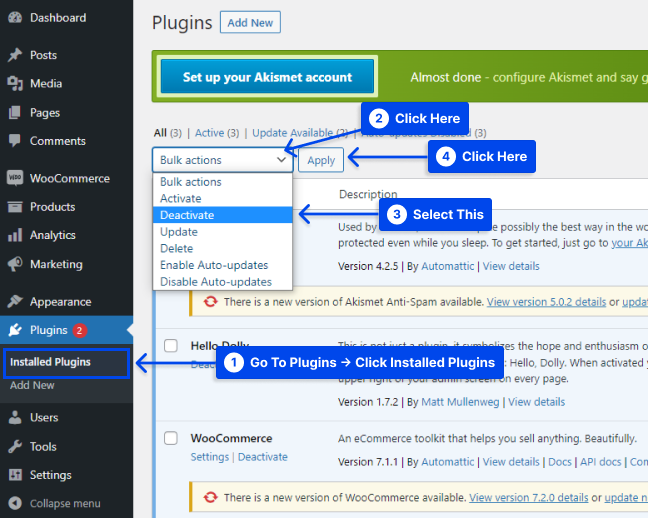
假設您需要幫助訪問您的儀表板。 在這種情況下,您可以使用安全文件傳輸協議 (SFTP)和FileZilla等客戶端手動停用插件。
上述工具將是未來步驟所必需的。 如果您不熟悉它們,請花幾分鐘時間熟悉它們。
- 下載相關版本的 WordPress。
為獲得最佳效果,建議您使用最新版本,通常是 WordPress 的第二新版本。 您可以通過 WordPress 發布存檔訪問您需要的文件。
- 使用FTP 、 FileZilla或其他客戶端軟件訪問您站點的文件,並刪除您的wp-admin和wp-includes目錄。
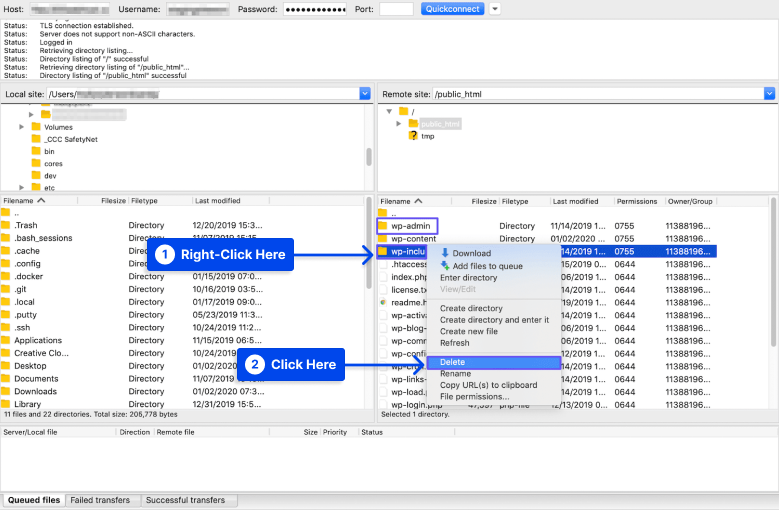
- 上傳您希望安裝的 WordPress 版本中的所有文件, wp-content目錄除外。
- 選擇Overwrite ,然後在系統詢問您是否要覆蓋文件時單擊Ok按鈕。
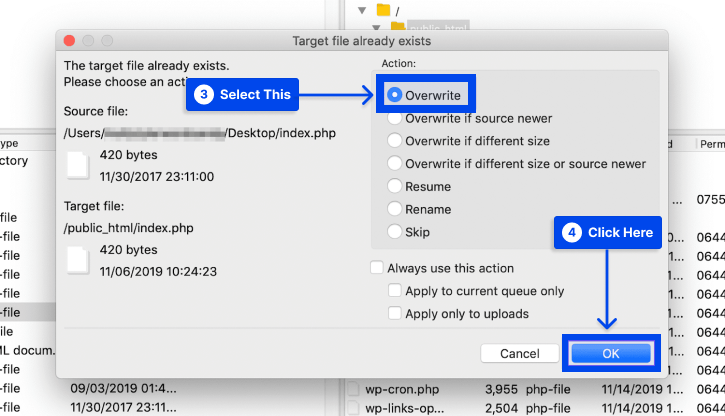
- 轉到您網站的後端。
如果您的數據庫需要更新,您可能會收到一條消息要求您這樣做。 在這種情況下,
- 單擊更新 WordPress 數據庫提示。
- 登錄到您的站點。
您現在應該可以訪問舊版本的 WordPress,並且您應該能夠運行它。 此時您可以重新激活您的插件並著手解決最初遇到的衝突。
此外,您可能需要禁用自動更新以防止 WordPress 在您的計算機上安裝另一個版本。
在您的問題得到解決後,您可以通過訪問儀表板的“更新”部分返回到最新版本的 WordPress。
方法 2:使用 WP Downgrade 插件降級 WordPress
按照以下步驟使用 WP Downgrade 插件回滾 WordPress 版本:
- 轉到 WordPress 儀表板中的插件。
- 單擊添加新選項。
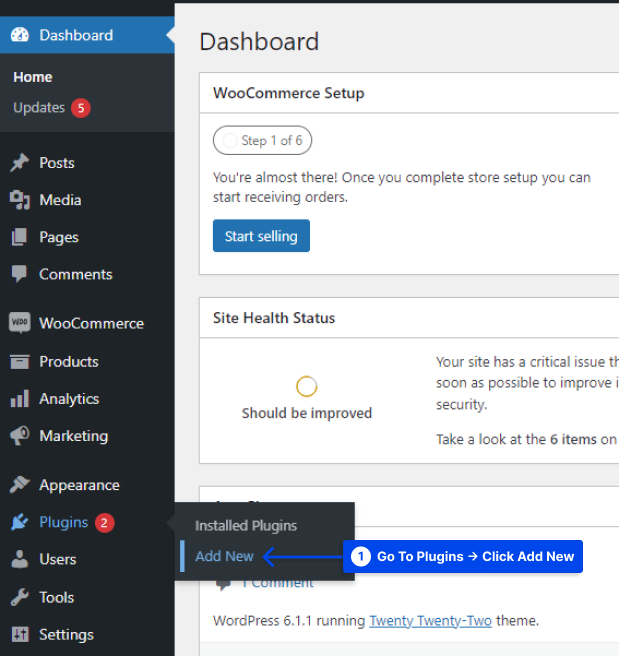
- 安裝並激活插件。
- 轉到 WordPress 儀表板中的設置。
- 單擊WP 降級選項。
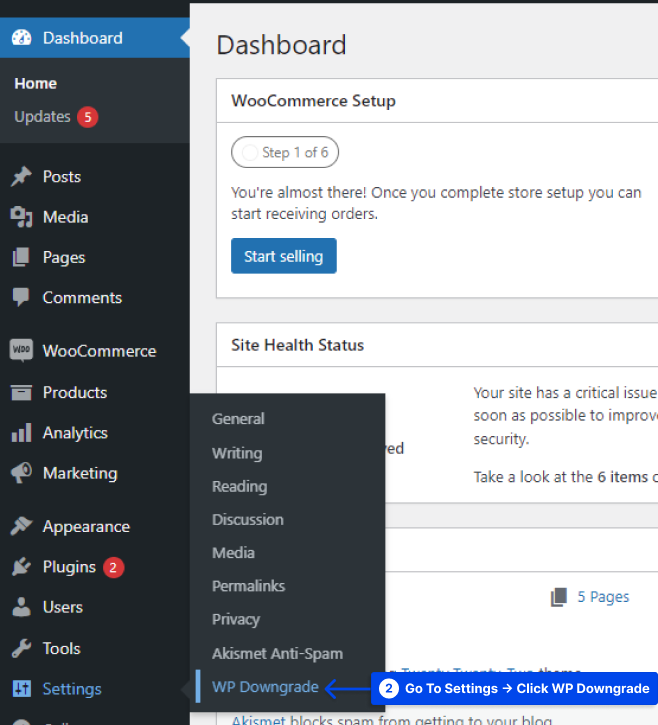
將出現一條說明,讓您獲得您希望使用的 WordPress 版本的確切版本號。

- 從提供的鏈接中獲取號碼,並將其插入文本框。
- 單擊“保存更改”按鈕。
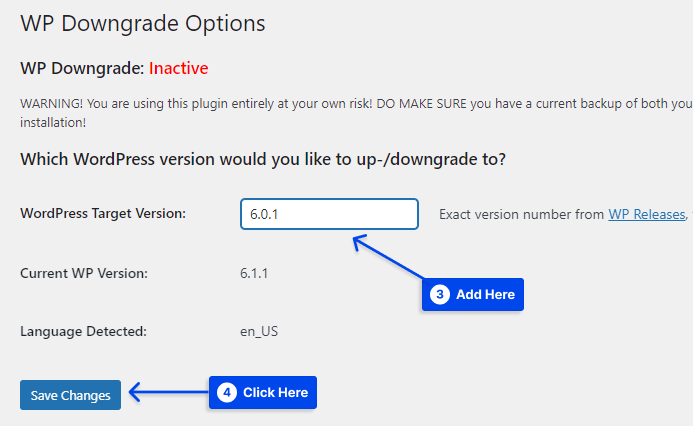
完成該過程後,應出現一條消息,指示您必須轉到“更新核心”頁面。
- 單擊按鈕繼續。
通過單擊此按鈕,您將被帶到“更新”頁面。 該部分的標題下現在應該有一個新按鈕:您擁有最新版本的 WordPress 。
- 單擊按鈕繼續。
返回 wp-admin 並訪問“更新”菜單後,您應該觀察到您選擇的版本處於活動狀態。
如果您希望長期維護此版本,應禁用 WordPress 中的自動更新。
- 單擊切換到僅維護和安全版本的自動更新以僅啟用次要自動更新。
除非您採取行動,否則您的網站將在 12 小時內自動更新到最新版本。
方法 3:使用 WP-CLI 降級 WordPress
WP-CLI 也可用於將 WordPress 降級到早期版本。 遵循這些步驟非常簡單; 但是,您必須確保在您的系統上啟用了 WordPress 命令行界面 (WP-CLI) 並正常工作。
請按照以下步驟使用此方法:
- 找到您站點的SSH憑據並使用命令行連接到它。
對於大多數用戶,SSH 憑據與 FTP 憑據相同。
- 使用命令
wp core version。 - 訪問 WordPress 發布頁面以找到您的目標 WordPress 核心版本。 需要提供確切的數字。
- 使用命令
wp core update --version=5.6 --force強制降級核心版本。
注意:將 5.6 替換為您的目標版本號。
如果操作成功,您將收到一條消息,說明您的 WordPress 版本已成功更新,無論是降級還是升級。
方法 4:手動降級插件或主題
作為降級 WordPress 核心的替代方法,您可以使用方法 1 中描述的相同過程手動降級插件或主題。
請按照以下步驟執行此操作:
- 檢索要降級的舊版本插件或主題的文件。
- 單擊 WordPress 插件功能頁面上的高級視圖以查看舊版本。
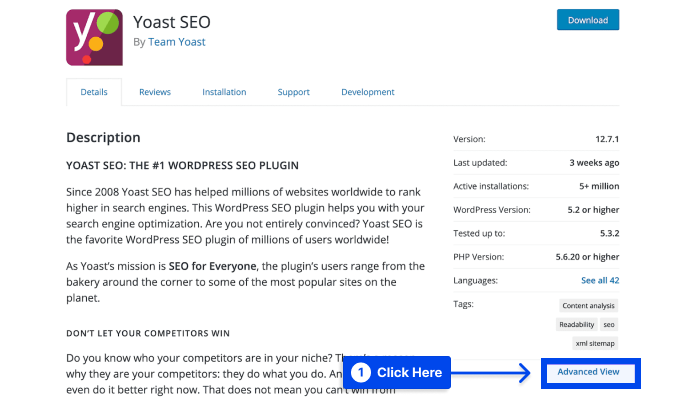
- 從頁面底部的下拉菜單中選擇您需要的版本,然後單擊“下載”按鈕。
- 解壓縮文件並將其保存到您的計算機。
- 確保備份您的網站以防出現問題。
- 使用FTP和您首選的客戶端連接到您的服務器。
- 轉到wp-content → 插件。
- 重命名現有插件版本的目錄。
- 上傳您希望降級的先前版本的文件夾。
如果此過程成功,您可以恢復所需插件的舊版本。 此外,您將始終可以訪問最新版本,允許您隨時切換回最新版本。
但是,如果您使用主題或高級插件,此方法會變得更加複雜。 滾動主題或高級插件是一樣的。 不過,以前的版本不能立即在 WordPress 主題目錄中訪問。
對於高級插件,以前的版本可能不可用。 如果您在查找所需版本方面需要幫助,您應該聯繫插件或主題的開發人員。
降級 WordPress 後需要檢查什麼?
如果您需要此較低版本的站點一段時間並仍希望它正常運行,請按照以下說明操作:
檢查您網站上的每個頁面
更改可能會導致您的網站崩潰,而降級 WordPress 是您可以做出的最重要的更改之一。
因此,檢查您網站的所有主要頁面(如果不是全部的話)是否缺少圖像、格式損壞、表單故障等。
通過登錄訪問您的網站
作為安裝 WordPress、重新安裝 WordPress 或降級 WordPress 的結果,該過程會檢查數據庫版本。
有可能數據庫也要更新,所以第一次登錄wp-admin的時候會遇到提示。
只需按照屏幕上的說明操作,就可以開始了。 其次,應該可以訪問 WordPress 管理區域。
有時您可以訪問您的網站但無法登錄儀表板。 在這種情況下,您將需要還原回滾並重新開始,因為出了點問題。
關閉自動更新
建議您禁用自動更新 12 小時以上,以保留您所做的更改。 如果您不關心次要版本,可以通過“更新”菜單進行更新。
假設您需要特定版本的 WordPress。 在這種情況下,您將需要在 wp-config 文件中設置常量以禁用 WordPress 的次要更新。
define( 'AUTOMATIC_UPDATER_DISABLED', true );清除所有緩存
建議清除 WordPress 緩存。 完成此任務後,您網站的訪問者將只能訪問您網站的最新版本。
重新激活您的插件和主題
確認一切運行順利後,您應該一次啟用一個插件和主題。
請務必注意,其中任何一項都可能導致您的網站出現故障。 如果您一次執行一個,則可以在每次激活後立即檢查您的站點以查明罪魁禍首。
禁用插件和主題自動更新
為此,只需將下面的兩個代碼複製並粘貼到您的 function.php 文件中:
add_filter( 'auto_update_plugin', '__return_false' ); add_filter( 'auto_update_theme', '__return_false' );結論
本文解釋了降級 WordPress 的含義、何時應該降級、如何將 WordPress 降級到以前的版本以及降級 WordPress 後需要檢查的內容。
我們很高興為您提供這篇文章。 感謝您花時間閱讀它。 任何問題或意見都可以在評論部分發表。
我們的 Facebook 和 Twitter 頁面會定期更新。 請關注他們,以便您了解最新信息。
